.Single.post-author, Συγγραφέας : Konstantinos Tsoukalas, Τελευταία ενημέρωση : 23 Ιουνίου, 2025
Εάν δεν μπορείτε να δείτε τα αποτελέσματα της προστασίας, επειδή τα Windows Security συντρίβουν και στη συνέχεια κλείνουν, συνεχίστε να διαβάζετε πώς να διορθώσετε το πρόβλημα. Από την ασφάλεια των Windows, η εφαρμογή ασφαλείας των Windows καταρρέει και κλείνει.
Αιτία: Το αναφερόμενο πρόβλημα προκαλείται συνήθως επειδή το ιστορικό προστασίας είναι κατεστραμμένο. Για να διορθώσετε το πρόβλημα ακολουθήστε τις παρακάτω μεθόδους. Επανατοποθετήστε/επαναφέρετε την εφαρμογή ασφαλείας των Windows. Διαγραφή ιστορικού προστασίας ασφαλείας των Windows. Διαγραφή βάσης δεδομένων ασφαλείας των Windows. Επισκευάστε τα αρχεία συστήματος των Windows. Επισκευάστε τα παράθυρα με αναβάθμιση στο χώρο.
Μέθοδος 1. Διορθώστε το ιστορικό αμυντικού των Windows που συντρίβει με επαναφορά/επανεγκατάσταση της εφαρμογής Windows Security. Για να το κάνετε αυτό:
1 στην αναζήτηση των Windows, πληκτρολογήστε PowerShell και επιλέξτε Εκτέλεση ως διαχειριστής για να ανοίξετε το PowerShell ως διαχειριστή. width=”616″Ύψος=”537″>
2. Reset-appxpackage 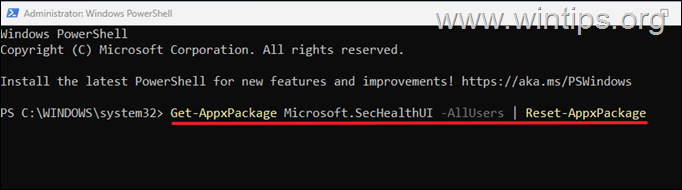
Μέθοδος 2. το ιστορικό προστασίας. Για να γίνει αυτό:
βήμα-1. Επανεκκινήστε τα παράθυρα σε ασφαλή λειτουργία.
1 Πατήστε τα πλήκτρα Windows + r για να ανοίξετε το πλαίσιο εντολών’run’
2 . Type msconfig and press Enter to open the System Configuration utility.
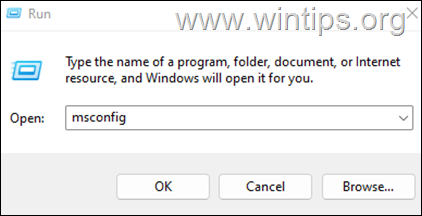
3. Πλοηγηθείτε στην καρτέλα BOOT και επιλέξτε Safe Boot για να ξεκινήσετε τα Windows με τις ελάχιστες υπηρεσίες και τους οδηγούς. Στη συνέχεια, κάντε κλικ στο Εφαρμογή > OK και, στη συνέχεια, κάντε κλικ στο επανεκκίνηση για να επανεκκινήσετε τον υπολογιστή σας σε ασφαλή λειτουργία.
Βήμα-2. Διαγραφή αρχείων ιστορικού ανίχνευσης των υπερασπιστών των Windows. src=”https://www.wintips.org/wp-content/uploads/2025/01/image_thumb-5.png”width=”682″Ύψος=”507″> Defender \ Scans \ History \ Service \ DetectionHistory
3. src=”https://www.wintips.org/wp-content/uploads/2025/01/image_thumb-6.png”width=”682″ύψος=”477″>
βήμα-3. Επανεκκινήστε τα παράθυρα κανονικά. Πληκτρολογήστε msconfig και πατήστε Enter για να ανοίξετε τη διαμόρφωση . φορτωμένο. Μετά την επανεκκίνηση, Ανοίξτε το Windows Security και στη συνέχεια δείτε αν το ιστορικό προστασίας ανοίγει κανονικά και δεν κλείνει. Κανονικά το πρόβλημα πρέπει να επιλυθεί. Εάν όχι, συνεχίστε στην επόμενη μέθοδο. Για να γίνει αυτό:
βήμα-1. Ξεκινήστε τα Windows σε ασφαλή λειτουργία
1. Σταματήστε την υπηρεσία Antivirus της Microsoft Windows Defender χρησιμοποιώντας το μητρώο.
1. σε ασφαλή λειτουργία, Ανοίξτε ο επεξεργαστής μητρώου. Για να γίνει αυτό:
+ Τύπος regedit και πατήστε Enter για να ανοίξετε τον επεξεργαστή μητρώου. Αυτό το κλειδί στο αριστερό παράθυρο:
hkey_local_machine \ system \ currentControlset \ Services \ windefend
3. (Msmpeng.exe). στο επόμενο βήμα.
βήμα-3. Αναγκάστε το Windows Defender να αναδημιουργήσει τη βάση δεδομένων του ( mpenginedb.db) . c: \ programdata \ microsoft \ windows defender \ scans
2. Όταν τελειώσετε, συνεχίστε στο επόμενο βήμα.
1. στο δεξιό παράθυρο Ανοίξτε το Έναρξη reg_dword value και αλλαγή τα δεδομένα από το”4″σε” 2 “για να επιτρέπουν την υπηρεσία antivirus και τη διαδικασία Antimalware (msmpeng.exe). src=”https://www.wintips.org/wp-content/uploads/2025/01/image_thumb-10.png”width=”682″ύψος=”335″>
step-3. Επανεκκινήστε τα παράθυρα σε κανονική λειτουργία.
1.” mpenginedb.db “Αρχείο από την επιφάνεια εργασίας σας και συνεχίστε την εργασία σας. (Για να το κάνετε αυτό, πληκτρολογήστε” CMD “στην αναζήτηση και στη συνέχεια στο αποτέλεσμα”εντολή”, επιλέξτε”Εκτέλεση ως διαχειριστής”)
2. Στο παράθυρο εντολής εντολών, πληκτρολογήστε την ακόλουθη εντολή & πατήστε enter:
distent/uploads/online/cleanup-image/restorehealth width=”680″Ύψος=”291″>
3. να είστε υπομονετικοί έως ότου η «εξυπηρέτηση εικόνων και η διαχείριση της εικόνας ανάπτυξης» (DIM) επισκευάζει το κατάστημα στοιχείων. src=”https://www.wintips.org/wp-content/uploads/2023/11/image_thumb-59.png”width=”680″Ύψος=”281″> Το πρόβλημα είναι σταθερό. Για αυτό το έργο, διαβάστε τις οδηγίες στα παρακάτω άρθρα, σύμφωνα με την έκδοση του λειτουργικού σας συστήματος.
Αυτό είναι! Ποια μέθοδος λειτούργησε για εσάς;
Ενημερώστε με αν αυτός ο οδηγός σας βοήθησε αφήνοντας το σχόλιό σας για την εμπειρία σας. Σας αρέσει και μοιραστείτε αυτόν τον οδηγό για να βοηθήσετε τους άλλους. Ακόμα και $ 1 μπορεί να κάνει μια τεράστια διαφορά για εμάς στην προσπάθειά μας να συνεχίσουμε να βοηθάμε τους άλλους, διατηρώντας παράλληλα αυτό το site δωρεάν: src=”https://www.paypal.com/en_us/i/btn/btn_donate_lg.gif”> konstantinos και ο διοικητής και ο διοικητής του wintips. Από το 1995 εργάζεται και παρέχει υποστήριξη πληροφορικής ως εμπειρογνώμονας υπολογιστή και δικτύου σε άτομα και μεγάλες εταιρείες. Είναι εξειδικευμένος στην επίλυση προβλημάτων που σχετίζονται με τα Windows ή άλλα προϊόντα της Microsoft (Windows Server, Office, Microsoft 365 κ.λπ.). Τελευταίες δημοσιεύσεις του Konstantinos Tsoukalas (βλ. Όλα)
